Windows 10 як скасувати автоматичну установку драйверів
Windows 10 як скасувати автоматичну установку драйверів.
Часто вам по ряду причин потрібно використовувати стару версію драйвера, але після установки оновлень системи ви знову і знову отримуєте непотрібну вам версію драйвера.
У Windows 10 Creators Update, ви можете відключити оновлення драйверів. Це корисна функція для багатьох користувачів, які незадоволені новими версіями драйверів, що поставляються через служби Windows Update в ОС Windows 10. Давайте подивимося, що змінилося.
Спосіб 1. Відключити оновлення драйверів в Windows 10 Creators Update.
Windows 10 Creators Update дозволяє включати або відключати оновлення. Спеціальна опція була додана в Додаткові параметри на сторінці Оновлення та безпеку в додатку Параметри Windows. На сторінці ви можете відключити оновлення драйвера. Ось як включити цю функцію.
Щоб виключити драйвери з оновлень, виконайте наступні дії.
- Відкрийте Параметри.
- Перейдіть на наступну сторінку:
Оновлення та безпеку \ служби Windows Update
- Прокрутіть сторінку вниз і натисніть на посилання - Додаткові параметри:
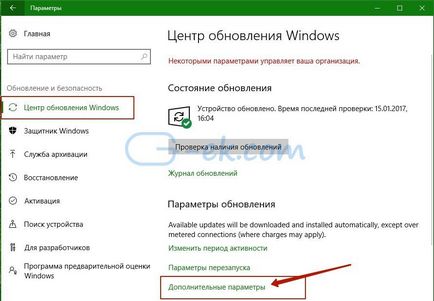
На наступній сторінці: Ви знайдете нову опцію Включити відновлення драйверів, при оновленні Windows. Вимкніть її, щоб виключити установку і оновлення драйверів.
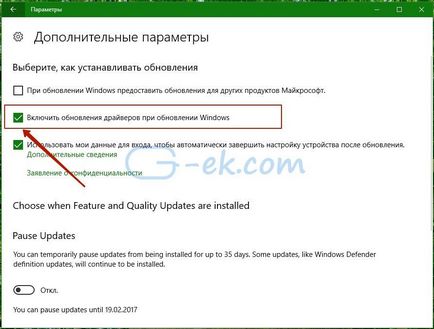
Порада: Ви можете заощадити час і перейти на сторінку Розширені можливості пошуку розділу Windows Update. Натиснувши поєднання клавіш Win + R на клавіатурі, а потім введіть команду:
Текст вище - спеціальна ms-settings: команда. команди можуть бути використані для відкриття різних варіантів параметрів. Дивіться наступну статтю: Windows 10 інструкції: як зробити швидкі ярлики налаштувань на робочому столі.
Можливість виключення оновлення драйверів в доступно, починаючи зі збірки Windows 10 15002.
Спосіб 2. Відключити оновлення драйверів в Windows 10 Update Anniversary.
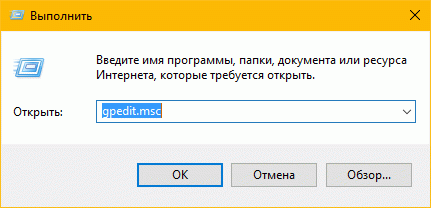
Адміністративні шаблони →
Компоненти Windows →
Центр поновлення Windows →
Знайдемо і відкриємо параметр - Не вмикати драйвери в оновлення Windows
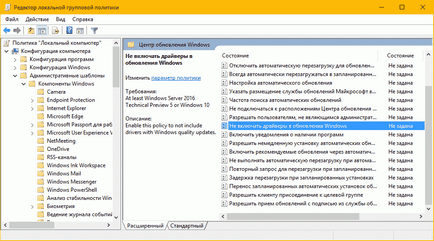
Параметр Політики за замовчуванням не заданий його необхідно включити. тепер Windows 10 не встановлюватиме драйвера.
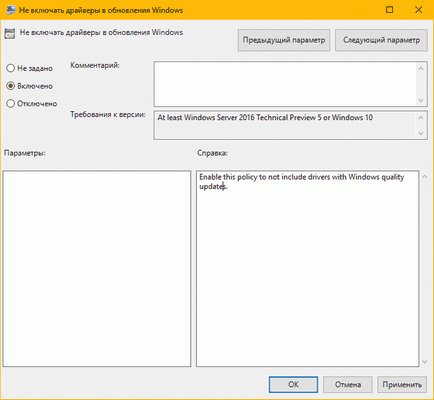
Після перезавантаження Драйвера будуть виключені з пошуку оновлень.
Якщо ви хочете, включити оновлення драйверів знову, ви можете легко її відключити.
Спосіб 3 Відключення оновлень драйверів за допомогою групових політик для Windows 10
1 Адміністративні шаблони →
2 Система →
3 Установка пристроїв → знаходимо параметр.
4 Обмеження на установку пристроїв →
5 Заборонити установку пристроїв, що не описаних іншими параметрами політики.
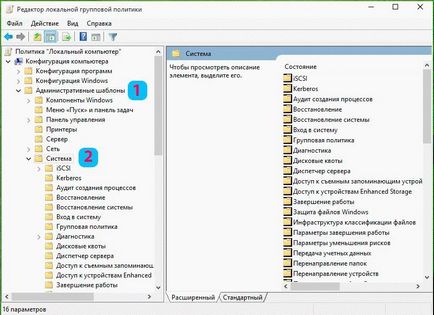
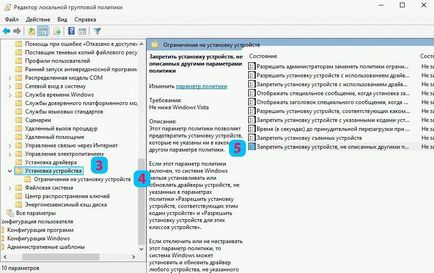
Параметр вимкнений, значить система Windows буде сама встановлювати драйвер будь-якого пристрою.
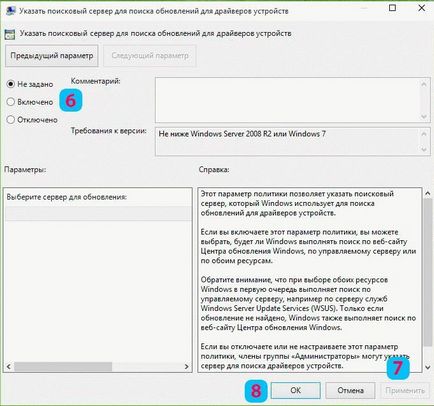
Тепер перезавантажити Windows 10, все система не зможе встановлювати і самостійно оновлювати драйвера.
Для установки драйверів необхідно встановити параметр в Не налаштовано або Відключено.
Спосіб 4 скасувати автоматичну установку драйверів за допомогою реєстру.
Для користувачів Windows 10 Home, в даній системі немає групової політики і ви повинні зробити ці настройки в реєстрі.
Працює також в Windows 10 Pro.
Перейдіть: HKEY_LOCAL_MACHINE \ SOFTWARE \ Policies \ Microsoft \ Windows \ WindowsUpdate
Якщо розділу WindowsUpdate немає, просто створіть його.
У новому розділі Створіть новий параметр DWORD (32-розрядної версії) з ім'ям ExcludeWUDriversInQualityUpdate і встановити його значення рівним 1.
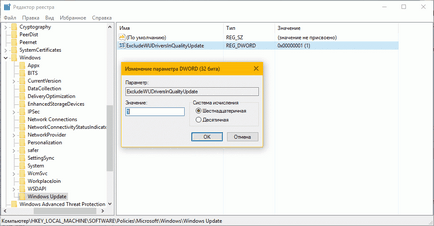
Для тих користувачів хто використовує Windows 10 x64 розрядну версію Home або Pro необхідно внести правку ще в одну гілку реєстру:
Якщо розділу WindowsUpdate так само немає, створіть його.
Створіть новий параметр DWORD (32-розрядної версії) з ім'ям ExcludeWUDriversInQualityUpdate і встановити його значення рівним 1.
Якщо ви хочете щоб система встановлювала драйвера автоматично за допомогою Windows Update, встановіть значення ExcludeWUDriversInQualityUpdate рівним 0 або видаліть їх.